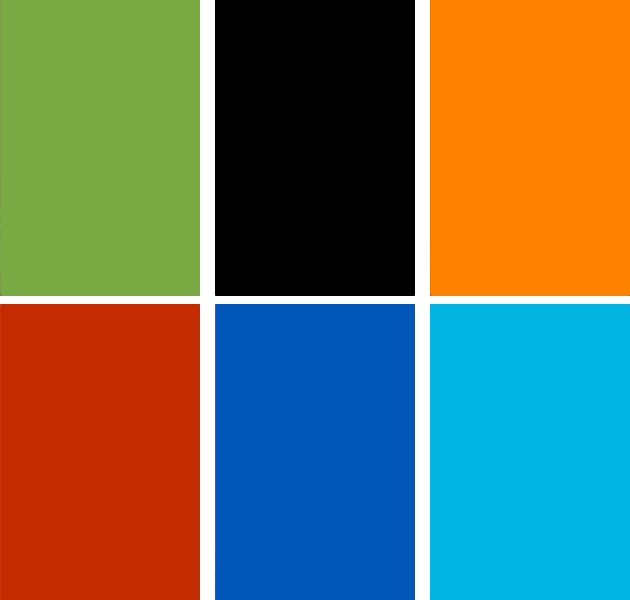3 Aplikasi Kamera Terbaik untuk OnePlus 7 Pro untuk Mengklik Foto Menakjubkan

OnePlus 7 Pro adalah salah satu unggulan terbaik smartphones di pasaran saat ini. Dengan harga awal hanya $ 669, perangkat ini menawarkan spesifikasi terbaik, desain brilian, dan pengalaman perangkat lunak luar biasa. Namun, itu tidak sempurna dengan cara apa pun. Meskipun perangkat ini memiliki pengaturan tiga kamera yang mengesankan, perangkat ini masih tertinggal dari Samsung Galaxy S10 Plus dan lainnya terkait kinerja kamera aktual.

Dalam pengalaman saya, mengklik foto dengan aplikasi kamera stok OnePlus 7 Pro biasanya meninggalkan warna hangat. Saya tidak menemukan itu menarik.
Selain itu, telepon juga tertinggal dengan detail dan kinerja HDR jika dibandingkan dengan flagships lainnya. Namun mengingat harganya, saya yakin banyak orang tidak keberatan membuat kompromi dan membeli perangkat. Yah, aku punya kabar baik untukmu. OnePlus 7 Pro memiliki perangkat keras kamera yang bagus dan pemrosesannya adalah masalah utama di sini. Untungnya, Anda dapat memperbaikinya dengan menggunakan aplikasi kamera pihak ketiga. Tetapi jika Anda tidak yakin yang mana yang harus Anda gunakan, kami siap membantu Anda.
Tanpa basa-basi lagi, mari kita lihat aplikasi kamera terbaik untuk OnePlus 7 Pro yang harus Anda coba.
1. HedgeCam 2
Memulai sesuatu adalah aplikasi bernama HedgeCam 2, yang pada dasarnya adalah percabangan aplikasi Open Camera yang populer dengan beberapa fitur tambahan. Aplikasi ini menampilkan antarmuka yang sederhana dengan semua kontrol di sebelah kiri jendela bidik. Dengan begitu, Anda dapat melakukan banyak hal seperti mengatur timer, mengunci penyesuaian otomatis, beralih ke kamera depan atau melompat ke pengaturan aplikasi.

Menu di sisi kiri juga memungkinkan Anda untuk mengaktifkan mode manual. Setelah mengaktifkannya, Anda bisa mendapatkan kontrol penuh atas titik fokus kamera Anda, ISO, resolusi, white balance, dan beberapa mode foto yang berbeda. Jika Anda tidak menyukai sesuatu tentang antarmuka, Anda akan senang mengetahui bahwa itu dapat disesuaikan. Anda tidak akan bisa melakukannya dengan aplikasi kamera stok.

Saat Anda mengklik foto dengan aplikasi, Anda juga akan melihat bahwa itu memberikan beberapa informasi yang berguna langsung di jendela bidik. Anda dapat dengan mudah melihat ISO, kecepatan rana dan sudut perangkat Anda, bersama dengan jumlah penyimpanan dan baterai yang tersisa, yang jelas merupakan tambahan yang berguna.

Ketika datang ke kinerja, HedgeCam 2 berhasil mengklik foto yang sedikit lebih baik daripada aplikasi kamera stok bahkan dalam mode otomatis. Warnanya lebih benar bagi kehidupan. Tidak ada warna hangat atau kehilangan detail. Tetapi ketika Anda beralih ke mode manual, Anda akan melihat perbedaan yang signifikan.

Aplikasi kamera stok pada OnePlus 7 Pro juga menawarkan mode manual. Namun, Anda tidak mendapatkan fitur seperti mode Dynamic Range Optimization (DRO), bracketing eksposur, bracketing fokus, dll. Itu membuat HedgeCam 2 lebih fleksibel dan sangat cocok bagi siapa pun yang ingin meningkatkan keterampilan fotografi ponsel cerdas mereka.
2. Adobe Lightroom
Adobe Lightroom adalah alternatif lain yang bagus untuk dicoba jika Anda mencari pengganti untuk aplikasi kamera stok. Ingin tahu mengapa saya merekomendasikan aplikasi pengeditan gambar? Yah, itu karena ia menawarkan kamera built-in yang cukup mumpuni.

Kamera dapat diakses dengan mengetuk ikon pada ikon kamera di sudut kanan bawah, dan Anda dapat segera mulai memotret. Kamera diatur ke mode otomatis secara default, yang mencakup dukungan untuk gambar RAW, kunci eksposur otomatis yang praktis, dan beberapa filter langsung dasar.

Anda dapat beralih ke mode pro dengan mengetuk opsi Otomatis di sebelah tombol rana dan memilih Profesional dari menu drop-down. Setelah Anda beralih ke mode pro, Anda akan mendapatkan akses ke lebih banyak kontrol, termasuk kecepatan rana, ISO, white balance, dan fokus. Dan Anda mendapatkan dukungan file RAW di sini juga.

Sementara mode pro di Lightroom tidak sekuat yang ditawarkan oleh HedgeCam 2, ia memiliki sesuatu yang unik. Dan saya yakin Anda sudah bisa menebaknya sekarang. Ya, saya sedang berbicara tentang kemampuan mengedit luar biasa yang ditawarkan oleh aplikasi yang akan memungkinkan Anda untuk mengubah gambar Anda sepenuhnya setelah Anda mengkliknya.

Cukup klik foto, kembali ke layar beranda aplikasi dan pilih untuk membuka suite pengeditan. Di sini Anda akan mendapatkan akses ke banyak alat untuk mengedit foto sesuai keinginan Anda. Tentu, alat-alat itu mungkin tampak agak menakutkan pada awalnya, tetapi aplikasi ini memiliki tur semua alat untuk membantu Anda mengetahui bagaimana semuanya bekerja.


Sama seperti versi lengkap dari perangkat lunak, Lightroom untuk Android juga memungkinkan Anda membuat preset khusus untuk mengedit foto dengan cepat. Anda tidak akan mendapatkan akses ke semua fitur pengeditan ini pada aplikasi kamera stok, menjadikan Lightroom wajib dimiliki di perangkat Anda.
3. GCam Mod
Membulatkan segalanya bisa dibilang adalah aplikasi kamera terbaik yang bisa Anda dapatkan pada smartphone yang didukung – mod GCam. Untuk yang belum tahu, mod GCam pada dasarnya adalah port aplikasi kamera dari perangkat Pixel Google. Karena perangkat ini secara luas dianggap sebagai ponsel kamera terbaik di pasar saat ini, menggunakan aplikasi kamera mereka secara signifikan meningkatkan kinerja pada hampir semua smartphone yang didukung.

Terlepas dari kualitas foto yang lebih baik, Anda juga mendapatkan akses ke fitur keren Pixel-only seperti Photobooth dan Night Sight untuk mengambil beberapa foto menakjubkan dengan OnePlus 7 Pro Anda. Foto yang diambil menggunakan mod GCam menangkap lebih banyak detail, memberikan reproduksi warna yang lebih akurat, kinerja HDR tidak terkalahkan, dan pemotretan cahaya rendah hanya fenomenal.

Dan bagian terbaiknya adalah tidak perlu bermain-main. Anda hanya perlu menginstal APK, mengatur file konfigurasi, dan Anda siap melakukannya. Setelah itu, Anda hanya perlu menunjuk dan mengklik. Saya dapat meyakinkan Anda bahwa Anda akan mendapatkan hasil yang lebih baik daripada aplikasi kamera stok. Plus, bahkan menawarkan dukungan file RAW, yang selalu merupakan tambahan selamat datang.

Untuk menginstal mod GCam di OnePlus 7 Pro Anda, cukup unduh kedua file dari tautan di bawah ini. Setelah Anda memilikinya di ponsel Anda, instal APK dan salin file XML dari folder unduhan menggunakan manajer file pilihan Anda. Kemudian navigasikan ke direktori root, buat folder Configs baru di dalam folder GCam dan rekatkan file XML di sana.

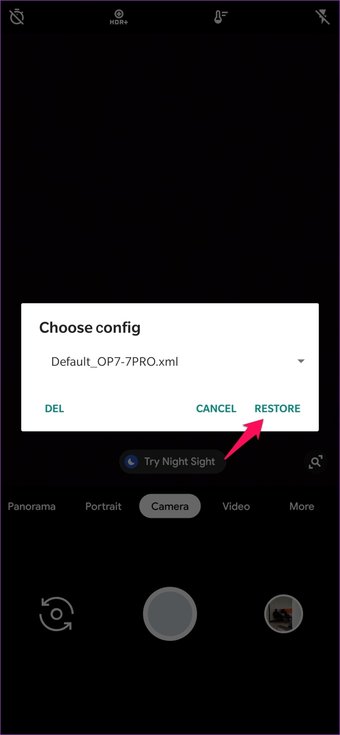
Untuk mengimpor konfigurasi, buka aplikasi, dan ketuk dua kali pada area gelap di sekitar tombol rana. Kemudian pilih file konfigurasi dari pop-up berikut dan ketuk Pulihkan. Aplikasi kamera harus memulai ulang secara otomatis dan Anda akan dapat menggunakannya. Perlu diketahui bahwa karena ini adalah aplikasi tidak resmi, Anda mungkin menghadapi beberapa bug aneh atau crash acak sekarang dan kemudian. Tapi percayalah, trade-off pasti sepadan.